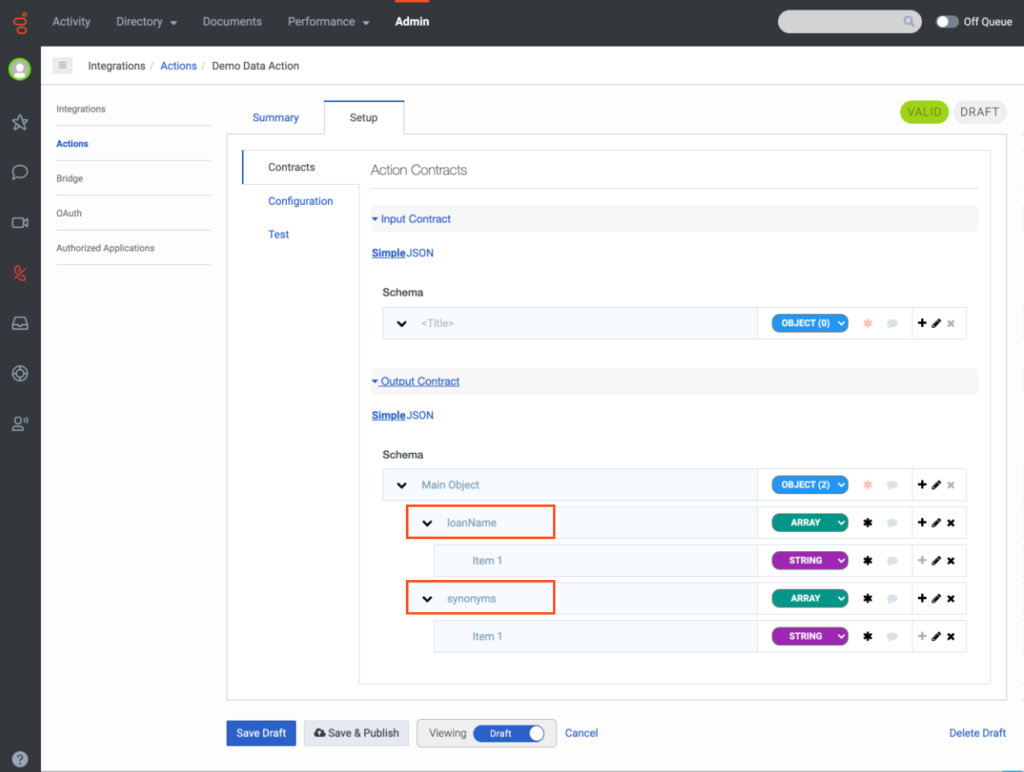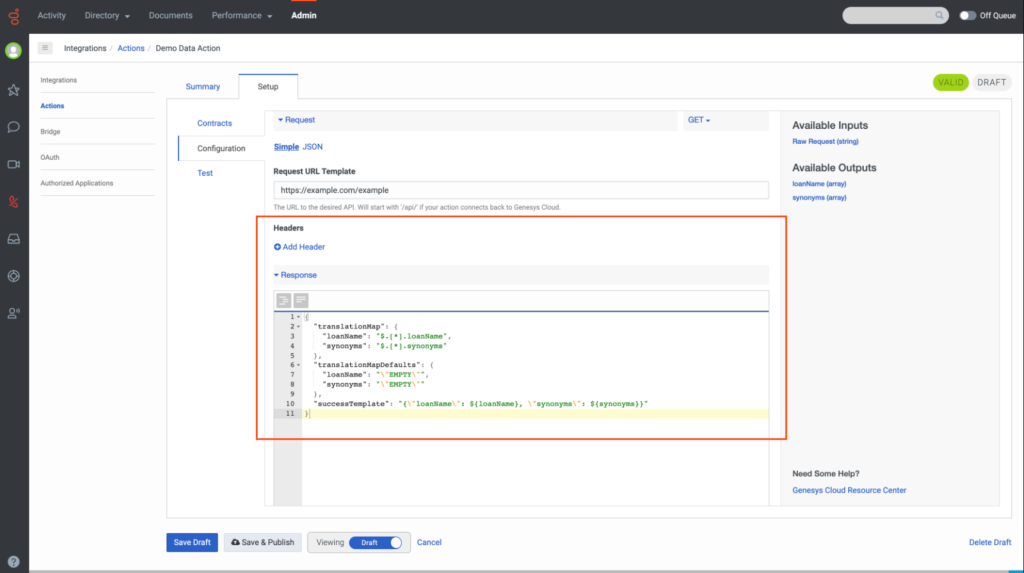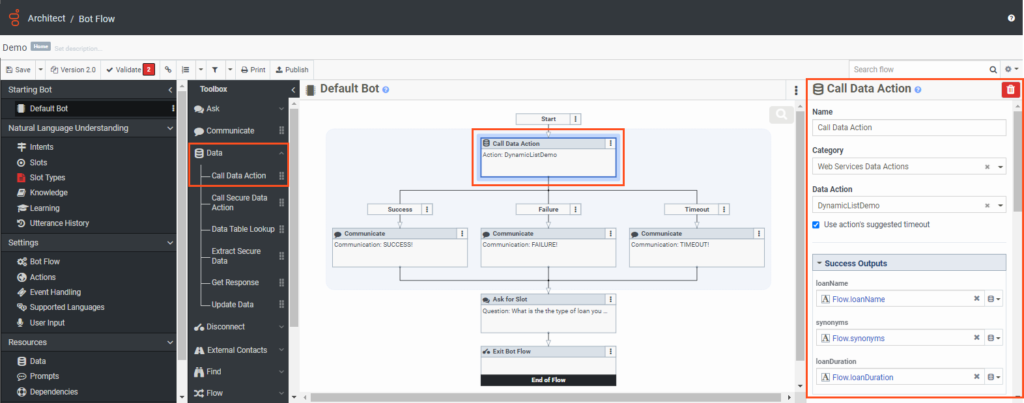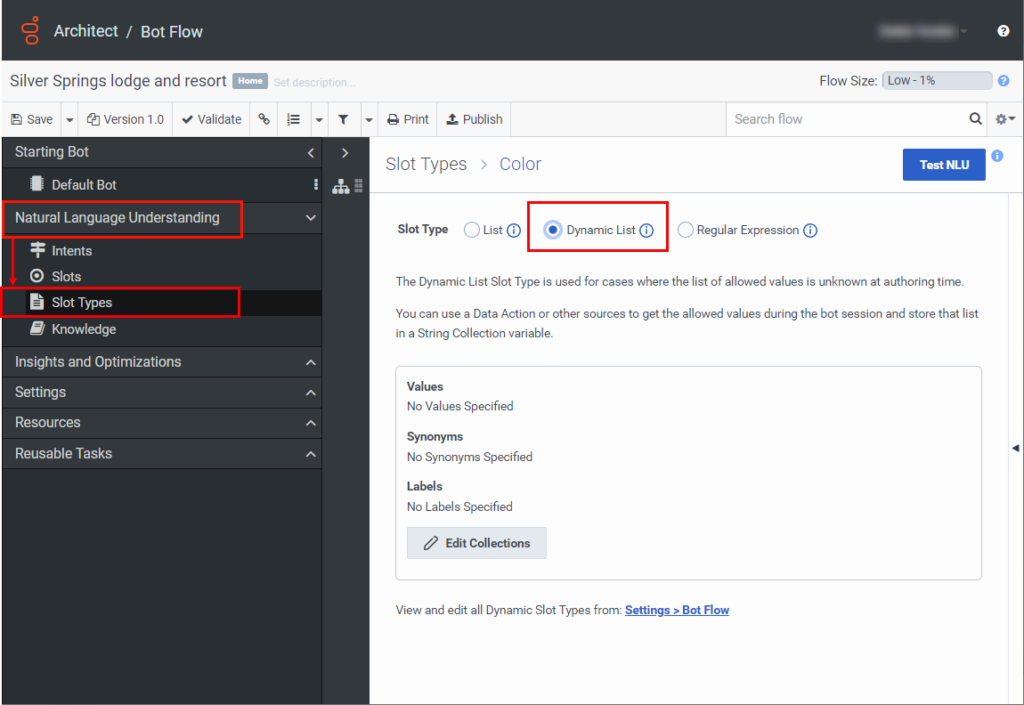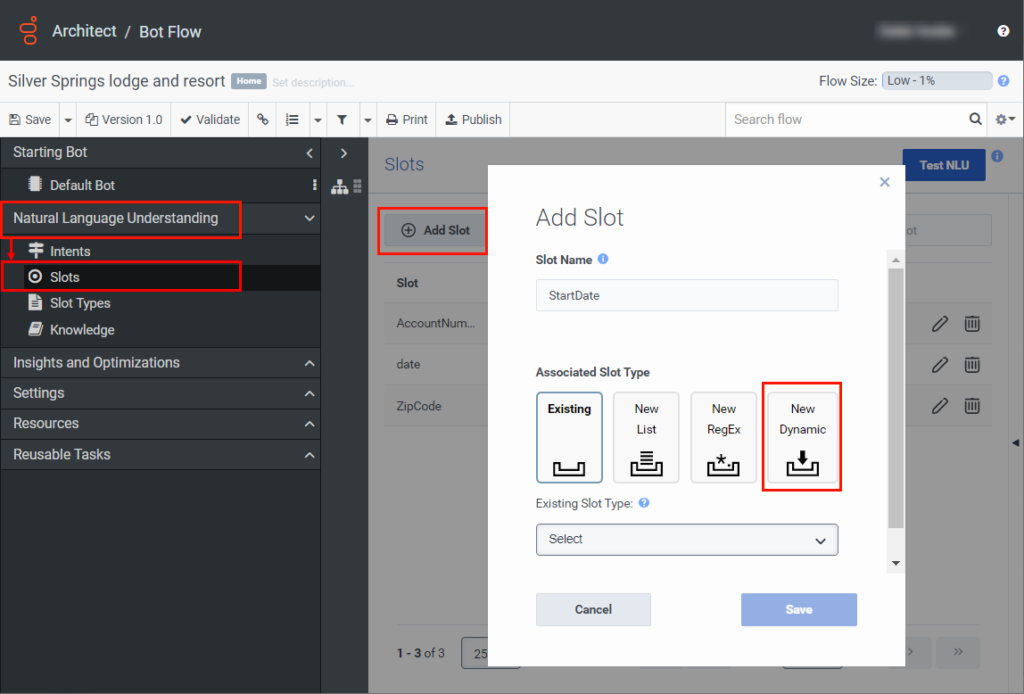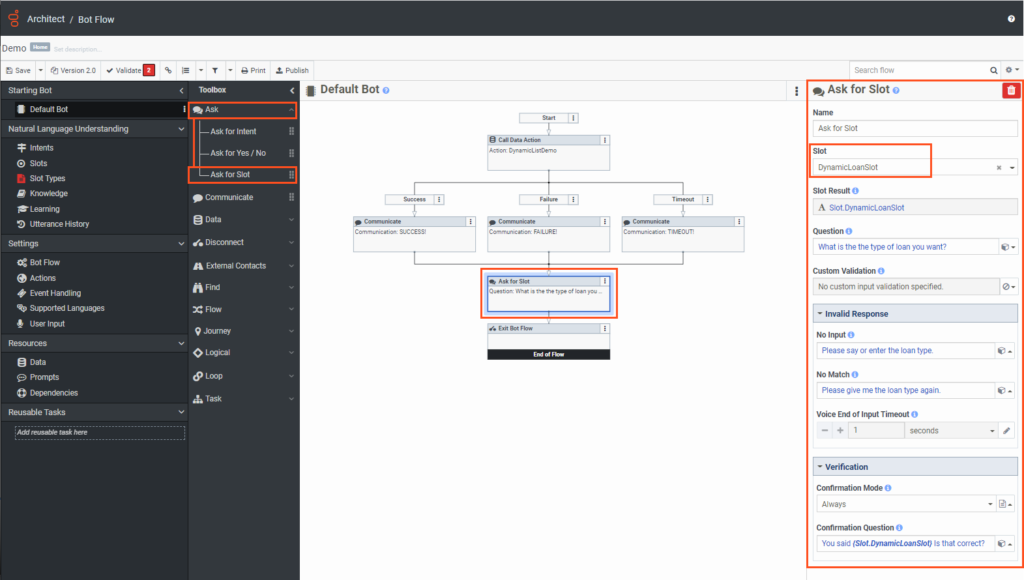Usar tipos de ranuras de listas dinámicas personalizadas en un flujo de bot
Además de los tipos de ranura incorporados, Architect admite cuatro tipos de ranura personalizados: tipo de ranura de lista, tipo de ranura de lista dinámica, tipo de ranura de expresión regular, tipo de ranura de intervalo de tiempo y si habilita el Agente virtual, ranuras basadas en IA. Si no conoce los valores de ranura permitidos al crear el flujo de bots, configure una lista dinámica en su flujo de bots.
Los tipos de espacios de listas dinámicas son similares a los tipos de espacios de listas; sin embargo, los valores de tipo de ranura de lista son estáticos. Las listas dinámicas son útiles si su bot contiene muchos valores para un tipo de ranura y no desea configurarlos de forma manual e individual dentro de Genesys Dialog Engine Bot Flows. Estas listas dinámicas también son útiles en los casos en que los valores de ranura son dinámicos para cada usuario y el autor del bot no los conoce en el momento del diseño. Use una acción de datos u otra fuente para recuperar los valores durante la conversación del bot y almacenarlos en una variable de colección de cadenas. Para más información, ver Gestionar acciones individuales para integraciones.
Puede usar una acción de datos u otras fuentes para obtener los valores permitidos durante la sesión del bot y almacenar esa lista en una variable de colección de cadenas. Puede usar esa colección de cadenas para completar sus valores o sinónimos en la lista dinámica.
- Las ranuras dinámicas solo admiten colecciones de cadenas.
- El número máximo de elementos, o valores, es de 500.
- Las colecciones de cadenas están limitadas a 2000 artículos.
- Una colección de valores no puede estar vacía.
- Una colección de sinónimos es opcional; sin embargo, si los proporciona, deben coincidir con el tamaño de la colección de valores.
- Para proporcionar múltiples sinónimos para un solo valor, use una cadena separada por comas.
- La longitud máxima de caracteres combinada de la colección de valores y la colección de sinónimos es de 4 000 000 de caracteres.
- Soporte de listas dinámicas respuestas rapidas.
Cree una acción de datos que recupera los valores durante la conversación del bot
También puede crear acciones personalizadas en Genesys Cloud para usar con sus integraciones de acciones de datos. Copie una acción existente (estática o personalizada) para usarla como plantilla, o siga estos pasos para crear una acción completamente nueva. Cuando agrega una acción, puede agregar contratos y configuración o importarlos desde otra acción de datos.
En Genesys Cloud, use una acción de datos para recuperar los valores durante la conversación del bot. Aquí se define el contrato de entrada y el contrato de salida. El contrato de salida en la acción de datos debe coincidir con el mensaje de retorno que configura en su ruta al punto final.
Examplio: Configuración de acciones de datos de terceros
[
{
"loanName": "prsnl",
"synonyms": "personal, vacation, holiday"
},
{
"loanName": "auto",
"synonyms": "Auto, Auto loan, car loan "
}Examplio: Pestaña Contratos de acción de datos de Genesys Cloud
Haga clic en la imagen para ampliarla.
Examplio: Configuración de la pestaña Respuesta de la acción de datos de Genesys Cloud
Convertir una colección de enteros en una colección de cadenas
{
"translationMap": {
"fundName": "$.[*].fundName",
"fundAmount": "$.[*].fundAmount",
"synonyms": "$.[*].synonyms"
},
"translationMapDefaults": {
"fundName": "[]",
"fundAmount": "0",
"synonyms": "[]"
},
"successTemplate": "{\"fundName\": ${fundName}, \"synonyms\": ${synonyms}, \"fundAmount\": $fundAmount.replace(', ','\",\"').replace('[ ','[\"').replace(' ]','\"]') }\"}"
}Para crear una acción de datos en Genesys Cloud, complete estos pasos:
- En Genesys Cloud, haga clic en Administración.
- Debajo Integraciones, haga clic en Comportamiento.
- En Genesys Cloud, haga clic en Menú > TI e integraciones > Acciones de datos.
- Crea una acción personalizada para integraciones
- Agregar contratos.
- Agregar configuración.
- Prueba la acción.
Para más información, ver Gestionar acciones individuales para integraciones.
Llame a la acción de datos desde el flujo de bot de Architect
Para continuar con el diseño del flujo de bot, agregue y configure un Llamar a la acción de datos.
Para llamar a una acción de datos desde un flujo de bot de Architect, siga estos pasos:
- Desde la caja de herramientas de Architect, arrastre un Llamar a la acción de datos en el editor de tareas, debajo del elemento Inicio.
- Bajo Categoría, seleccione la categoría de integraciones adecuada; por ejemplo, acciones de datos de servicios web.
- Bajo Acción de datos, seleccione la acción de datos de lista dinámica que creó en Genesys Cloud Admin.
- Para completar las Salidas de éxito y las Salidas de falla, realice una de las siguientes acciones:
- Ingrese la variable apropiada para la colección de cadenas que desea crear y luego presione Entrar.
- Confirme que los campos se completen con los campos preconfigurados correspondientes en la acción de datos.
Agregar un tipo de ranura de lista dinámica personalizada
Después de crear y configurar un tipo de datos en Genesys Cloud, agregue una lista de espacios dinámicos a su flujo de bot.
Para agregar un nuevo tipo de flujo, siga estos pasos:
- en arquitecto, crear un nuevo flujo de bot o abrir uno existente.
- En Iniciar bot, seleccione el Robot predeterminado.
- En Comprensión del lenguaje natural, haga clic en Tipos de ranuras.
- En la página Tipos de ranuras, haga clic en Agregar tipo de ranura.
- Ingrese un nombre para el tipo de espacio personalizado y haga clic en Ahorrar.
- Seleccione Lista como el tipo de ranura personalizada.
- Hacer clic Vaya a Configuración de flujo de bot.
- En Tipos de ranuras dinámicas, complete los campos restantes asociando valores y sinónimos, según sea necesario.
Crear una ranura usando el tipo de ranura dinámica
Después de crear un tipo de espacio dinámico personalizado, cree un nuevo espacio y asóciele el tipo de espacio dinámico.
Para crear un espacio con un tipo de espacio de lista dinámica, siga estos pasos:
- En Comprensión del lenguaje natural, haga clic en Tipos de ranuras.
- Hacer clic Agregar espacio. los Activar Aparece el cuadro de diálogo.
- Asigne a la ranura un nombre significativo.
- En Tipo de ranura, navegue y seleccione el tipo de ranura dinámica personalizada.
- Hacer clic Ahorrar.
Use la acción Solicitar ranura para llamar a la ranura dinámica en el flujo de bot
Ahora puede usar la ranura dinámica en un Pedir acción de tragamonedas dentro del flujo de llamadas.
Para usar el espacio dinámico en una acción Solicitar espacio, siga estos pasos:
- En la caja de herramientas de Architect, expanda el Preguntar categoría y luego arrastre un Preguntar por ranura acción debajo de la ruta Correcto, Incorrecto y Tiempo de espera de la Acción de datos de llamada.
- Bajo Espacio, ingrese el espacio de préstamo dinámico que creó anteriormente y luego complete los campos relevantes.
- Complete su flujo de bot de acuerdo con el diseño de su organización.
Modificar una ranura
Para modificar la información de la ranura, en el menú Ranura, seleccione una ranura y haga clic en Editar .
Eliminar un flujo
Para eliminar una ranura, en el menú Ranura, seleccione una ranura y haga clic en Borrar .